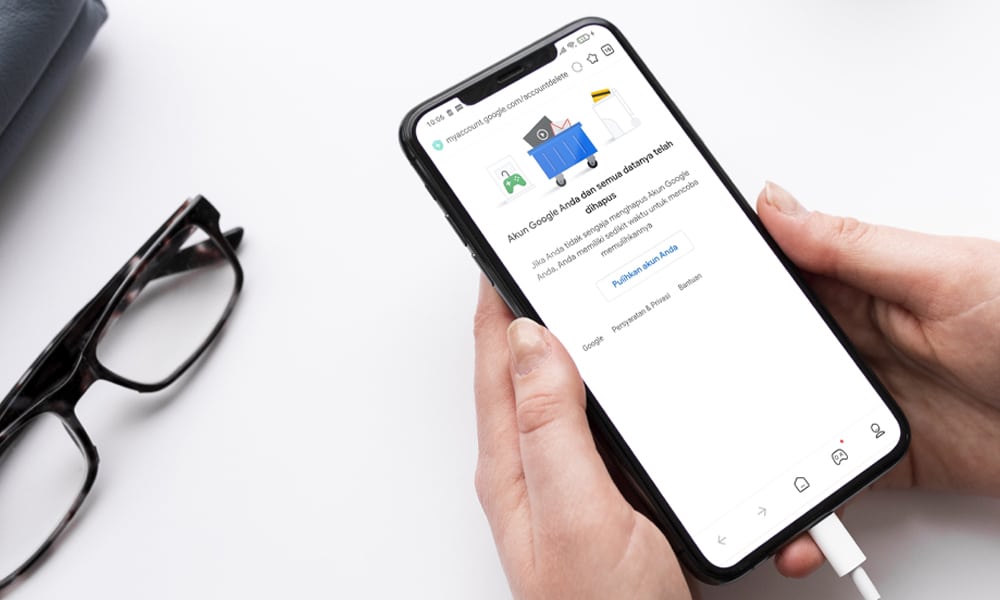Seperti yang kita ketahui, kalau Google memiliki banyak sekali produk yang kita gunakan. Salah satunya Gmail yang merupakan penyedia layanan email gratis. Nah, dengan adanya Gmail ini kamu bisa dengan mudah mengakses produk atau layanan yang dimiliki Google.
Seperti produk Google Drive, Google web broswer yang merupakan aplikasi browser paling populer dan produk Google lainnya. Makanya gak heran kalau sekarang banyak banget orang yang membuat Gmail, dimana Gmail ini bisa menjadi akun Google kamu untuk mengakses produk milik Google.
Meskipun kamu harus membuat akun Google, kamu bisa kok mengganti nama akun Gmail dan juga menghapus akun Google, jika kamu tidak memerlukannya lagi. Nah, kebetulan banget nih! Kali ini kami akan membahas gimana sih cara menghapus akun Google di semua perangkat. So, disimak aja yuk caranya!
Cara Menghapus Akun Google
Cara Menghapus Akun Google di Android
Untuk hapus akun Google dari HP Android sangat mudah banget. Namun sebelum itu, pastikan kamu sudah login akun Google. Nah, untuk cara hapus akun Google di HP Android selengkapnya, kamu bisa langsung simak langkah-langkahnya berikut ini ya!
- Pertama, buka Gmail kamu dan tap icon “Profile” Google yang ada di pojok kanan atas > Kemudian tap tombol “Kelola Akun Google Anda“.
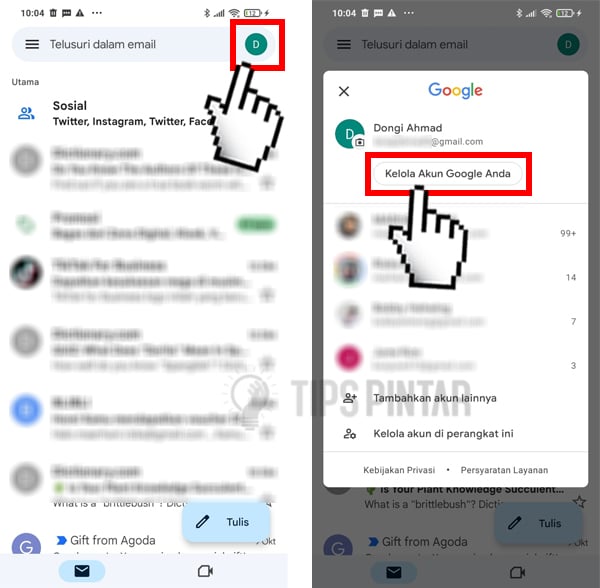
Tap Tombol “Kelola Akun Google Anda”
- Kedua, berikutnya kamu tap menu “Data & privasi” > Lalu kamu bisa tap “Hapus Akun Google Anda – Hapus seluruh akun dan data Anda“.
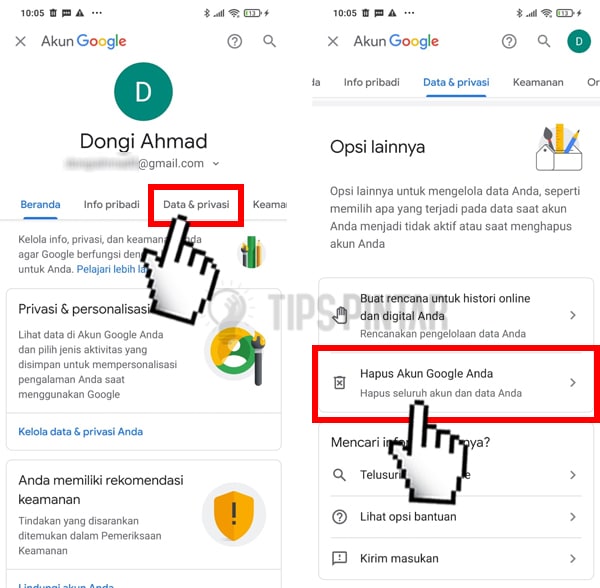
Tap Menu “Data & privasi”
- Ketiga, setelah itu masukkan password Google kamu untuk verifikasi > Selanjutnya tap tombol “Berikutnya” > Kemudian kamu ceklis untuk pernyataan untuk bertanggung jawab dan keinginan untuk menghapus akun Google.
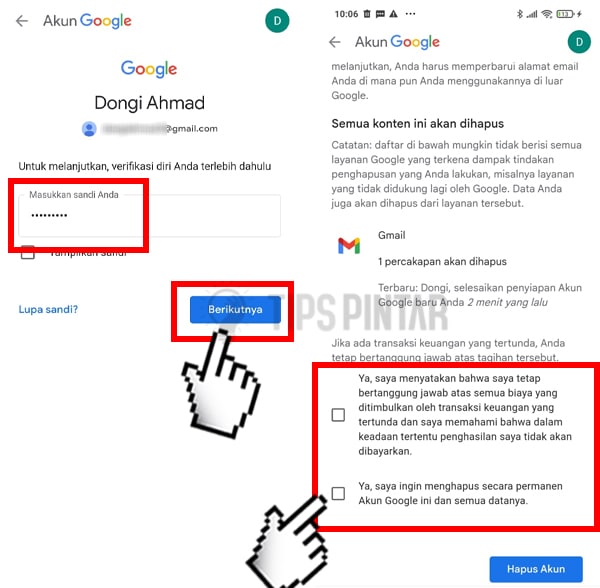
Tap Tombol “Berikutnya”
- Keempat, berikutnya jika sudah diceklis, kamu bisa tap tombol “Hapus Akun” > Setelah itu maka akan ada informasi kalau akun Google kamu sudah terhapus dengan datanya juga.
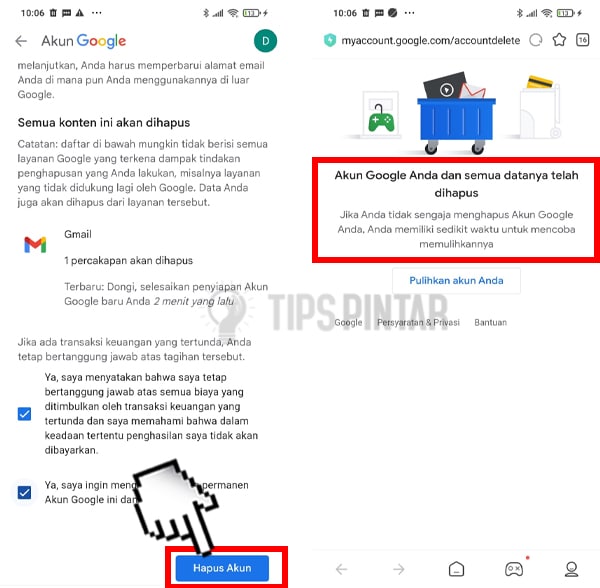
Tap Tombol “Hapus Akun”
Cara Menghapus Akun Google di iPhone atau iOS
Untuk hapus akun Google dari HP iPhone atau iOS sangat mudah banget dan gak jauh berbeda dengan Android. Akan tetapi, pastikan kamu sudah login akun Google di iPhone kamu terlebih dahulu. Nah, untuk cara hapus akun Google di iPhone selengkapnya, kamu bisa langsung simak langkah-langkahnya berikut ini ya!
- Pertama, buka Gmail kamu dan tap icon “Profile” Google yang ada di pojok kanan atas > Kemudian tap tombol “Manage your Google Account“.
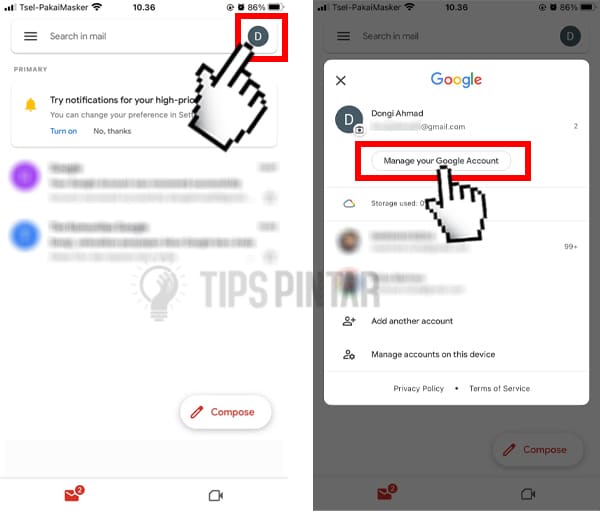
Tap Tombol “Manage your Google Account”
- Kedua, berikutnya kamu tap menu “Data & privacy” > Lalu kamu bisa tap “Delete your Google Account – Delete your entire account and data“.
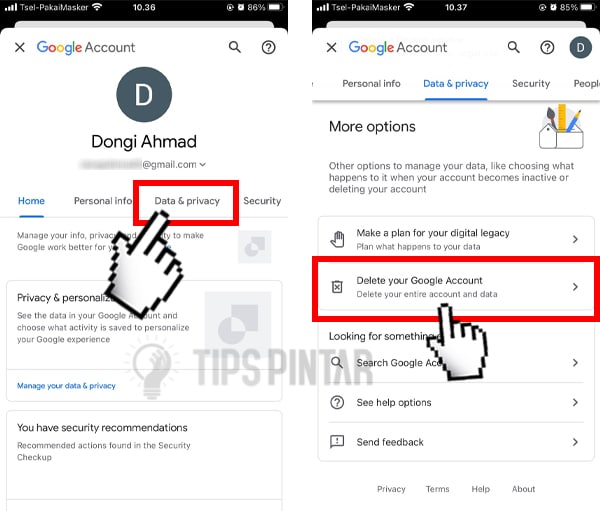
Tap Menu “Data & privacy”
- Ketiga, setelah itu masukkan password Google kamu untuk verifikasi > Selanjutnya tap tombol “Next” > Kemudian kamu ceklis untuk pernyataan untuk bertanggung jawab dan keinginan untuk menghapus akun Google.
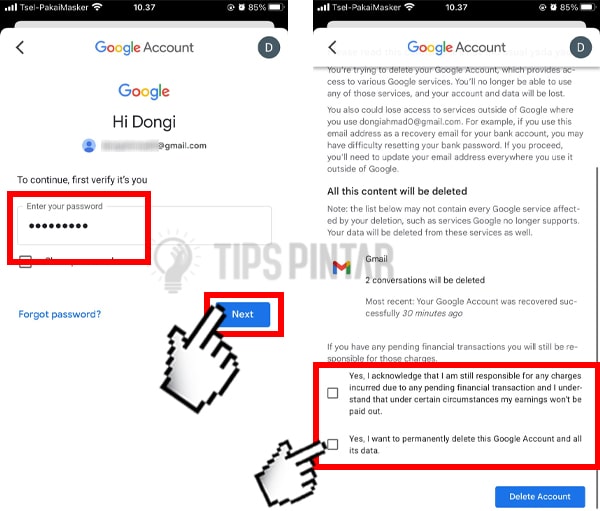
Masukkan Password Google
- Keempat, berikutnya jika sudah diceklis, kamu bisa tap tombol “Delete Account” > Setelah itu maka akan ada informasi kalau akun Google kamu sudah terhapus beserta dengan semua data Google.
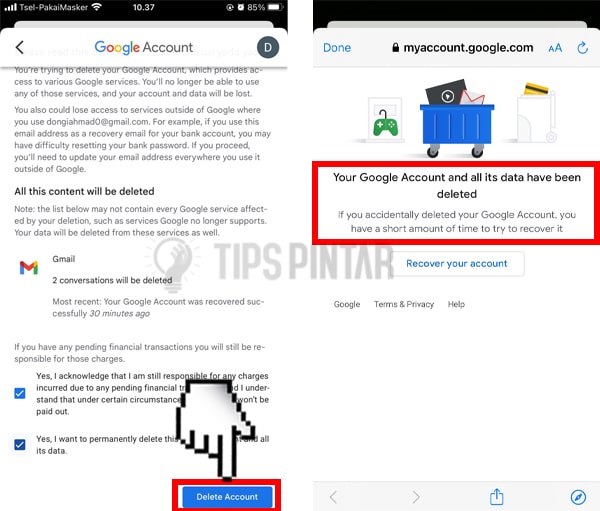
Tap Tombol “Delete Account”
Cara Menghapus Akun Google di Laptop
Sama seperti Android dan iPhone, untuk hapus akun Google dari Windows atau perangkat laptop juga cukup mudah dan gak jauh berbeda. Akan tetapi, pastikan kamu sudah login akun Google di laptop kamu terlebih dahulu. Nah, untuk cara hapus akun Google di laptop selengkapnya, kamu bisa langsung simak langkah-langkahnya berikut ini ya!
- Pertama, buka Gmail kamu dan klik icon “Profile” Google yang ada di pojok kanan atas.
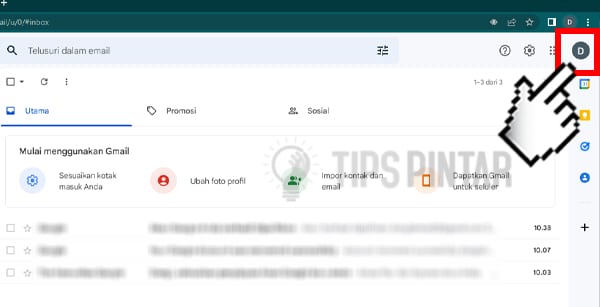
Tap Icon “Profile”
- Kedua, kemudian klik tombol “Kelola Akun Google Anda“.
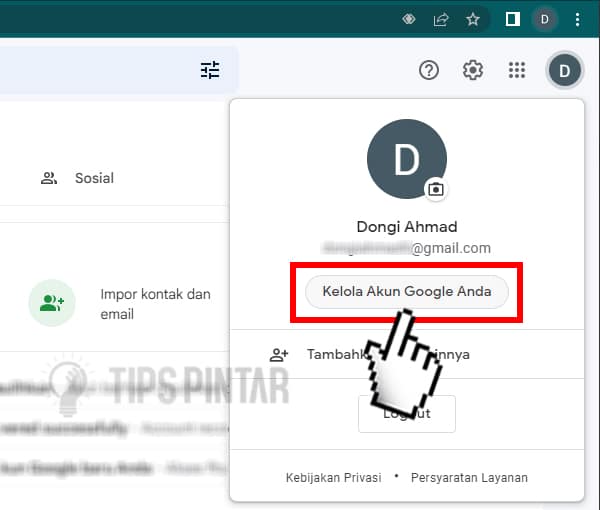
Tap Tombol “Kelola Akun Google Anda”
- Ketiga, berikutnya kamu klik menu “Data & privasi” yang ada di sebelah kiri.
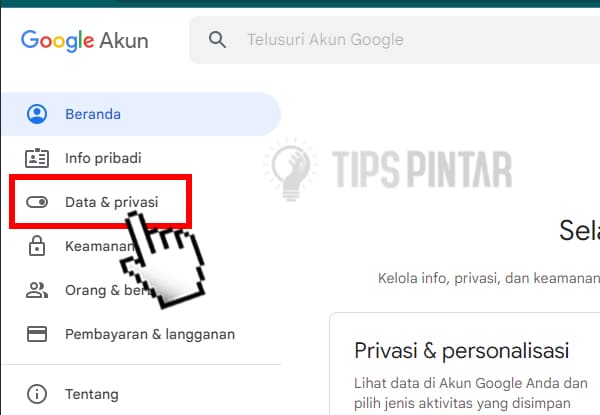
Tap Menu “Data & privasi”
- Ketiga, Lalu kamu bisa klik “Hapus Akun Google Anda – Hapus seluruh akun dan data Anda“.
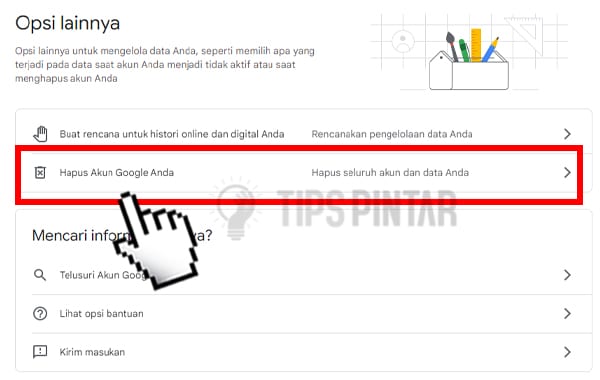
Klik “Hapus Akun Google Anda – Hapus seluruh akun dan data Anda”
- Keempat, setelah itu masukkan password Google kamu untuk verifikasi dan klik tombol “Berikutnya“.
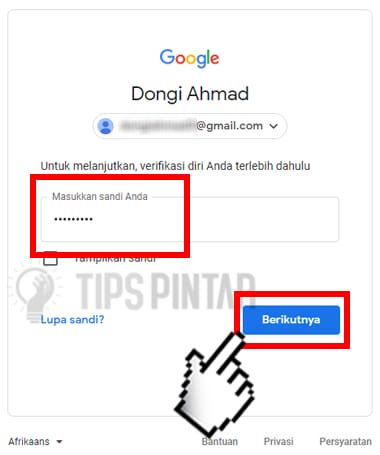
Masukkan Password Google
- Kelima, kemudian kamu ceklis pernyataan untuk bertanggung jawab dan keinginan untuk menghapus akun Google.
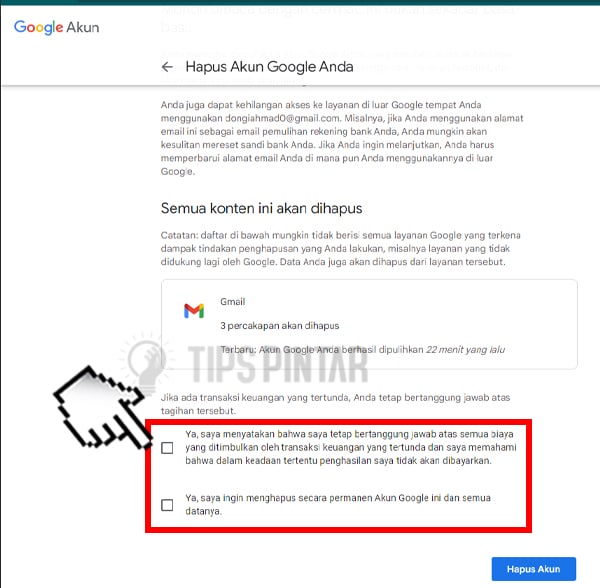
Ceklis Pernyataan Penghapusan Google
- Keenam, berikutnya jika kamu sudah diceklis pernyataan tersebut, kamu bisa klik tombol “Hapus Akun“.
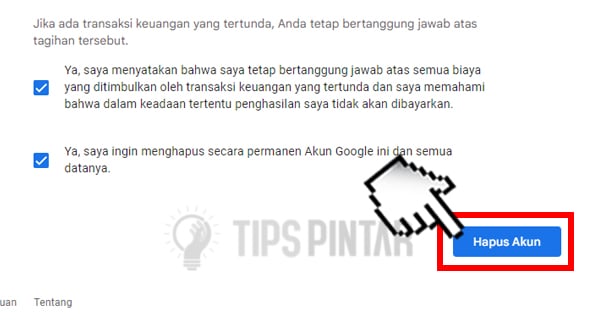
Klik Tombol “Hapus Akun”
- Taraaa!!! Sekarang kamu sudah berhasil deh menghapus akun Google beserta dengan semua data Google.
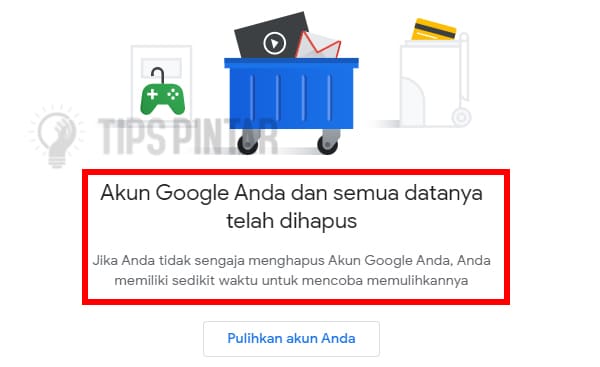
Menghapus Akun Google
TIPS
- Pastikan kamu sudah backup data yang terdapat di akun Google seperti Google Drive, Google Calender, Google Document dan produk buatan Google lainnya yang kamu daftarkan menggunakan email yang ingin kamu hapus.
- Setelah menghapus akun Google dan melewati 30 hari, maka kamu tidak bisa memulihkan akun. Jadi jika kamu berubah niatan atau tidak jadi menghapus akun, kamu masih bisa langsung login akun Google seperti biasa dengan memasukkan email dan password Google dengan benar.
- Akan tetapi jika kamu ingin menghapus akun Google selamanya, kamu tidak perlu login lagi akun Google tersebut.
So, itulah beberapa cara menghapus akun Google di Android, iPhone dan Windows. Gimana nih gaes, mudah banget kan cara hapus akun Google? Oh iya, kalau kamu ada kritik dan saran, silakan tulis di kolom komentar bawah sini ya gaes.
Jangan lupa juga untuk share artikel cara menghapus akun Google dari Android, iPhone atau laptop ini ke teman-teman kamu ya gaes, siapa tau mereka belum tau cara mudahnya untuk menghapus akun Google khusus pengguna Android, iPhone dan laptop 🙂
Artikel Menarik Lainnya!
- Cara Mengaktifkan Google Translate di Keyboard
- Cara Menghilangkan Iklan di Google Chrome (Dijamin Berhasil)
- 7 Cara Agar Cepat Diterima Google AdSense
- Cara Mudah Mendapatkan Uang dari Google
- Trik Rahasia Searching di Google Agar Lebih Mudah
Jangan lupa untuk LIKE kita di Facebook, Follow Twitter dan Instagram TipsPintar.com. Ditambah lagi, biar gak ketinggalan video-video menarik dari kita, jangan lupa Subcribe YouTube Channel TipsPintar.com